كيفية حذف المجلدات والمجلدات الفرعية في بوويرشيل
نشرت: 2021-12-23
يعد التخلص من أي ملف على نظام التشغيل Windows 10 أمرًا سهلاً مثل تناول الفطيرة. ومع ذلك ، تختلف مدة عملية الحذف التي يتم تنفيذها في File Explorer من عنصر لآخر. العوامل المختلفة التي تؤثر عليه هي الحجم ، وعدد الملفات الفردية التي سيتم حذفها ، ونوع الملف ، وما إلى ذلك ، وبالتالي ، فإن حذف المجلدات الكبيرة التي تحتوي على آلاف الملفات الفردية يمكن أن يستغرق ساعات . في بعض الحالات ، يمكن أن يكون الوقت المقدر المعروض أثناء الحذف أكثر من يوم واحد. علاوة على ذلك ، فإن الطريقة التقليدية للحذف غير فعالة إلى حد ما حيث ستحتاج إلى تفريغ سلة المحذوفات لإزالة هذه الملفات نهائيًا من جهاز الكمبيوتر الخاص بك. لذلك ، في هذه المقالة ، سنناقش كيفية حذف المجلدات والمجلدات الفرعية في Windows PowerShell بسرعة.

محتويات
- كيفية حذف المجلدات والمجلدات الفرعية في Windows PowerShell
- لماذا تحذف الملفات الكبيرة في نظام التشغيل Windows 10؟
- مشكلات حذف الملفات والمجلدات الكبيرة
- الطريقة الأولى: حذف المجلدات والمجلدات الفرعية في Windows PowerShell
- الطريقة 2: حذف المجلدات والمجلدات الفرعية في موجه الأوامر
- الطريقة الثالثة: إضافة خيار حذف سريع في قائمة السياق
- نصيحة للمحترفين: جدول المعلمات واستخداماتها
كيفية حذف المجلدات والمجلدات الفرعية في Windows PowerShell
أبسط طرق حذف مجلد مذكورة أدناه:
- حدد العنصر واضغط على مفتاح Del على لوحة المفاتيح.
- انقر بزر الماوس الأيمن فوق العنصر وحدد حذف من قائمة السياق التي تظهر.
ومع ذلك ، لا يتم حذف الملفات التي تحذفها نهائيًا بواسطة الكمبيوتر ، حيث ستظل الملفات موجودة في سلة المحذوفات. ومن ثم ، لإزالة الملفات نهائيًا من جهاز الكمبيوتر الشخصي الذي يعمل بنظام Windows ،
- إما أن تضغط على Shift + Delete معًا لحذف العنصر.
- أو انقر بزر الماوس الأيمن فوق رمز سلة المحذوفات على سطح المكتب ثم انقر فوق خيار إفراغ سلة المحذوفات .
لماذا تحذف الملفات الكبيرة في نظام التشغيل Windows 10؟
فيما يلي بعض الأسباب لحذف الملفات الكبيرة في نظام التشغيل Windows 10:
- قد تكون مساحة القرص على جهاز الكمبيوتر الخاص بك منخفضة ، لذا يلزم تفريغ مساحة.
- ربما تم تكرار ملفاتك أو مجلدك عن طريق الخطأ
- يمكن حذف ملفاتك الخاصة أو الحساسة حتى لا يتمكن أي شخص آخر من الوصول إليها.
- قد تكون ملفاتك تالفة أو مليئة بالبرامج الضارة بسبب هجوم من قبل البرامج الضارة.
مشكلات حذف الملفات والمجلدات الكبيرة
في بعض الأحيان ، عندما تحذف ملفات أو مجلدات أكبر ، فقد تواجه مشكلات مزعجة مثل:
- لا يمكن حذف الملفات - يحدث هذا عندما تحاول حذف ملفات ومجلدات التطبيق بدلاً من إلغاء تثبيتها.
- مدة الحذف طويلة جدًا - قبل بدء عملية الحذف الفعلية ، يتحقق مستكشف الملفات من محتويات المجلد ويحسب العدد الإجمالي للملفات لتوفير الوقت المتوقع للوصول. بصرف النظر عن التحقق والحساب ، يقوم Windows أيضًا بتحليل الملفات من أجل عرض التحديثات على الملف / المجلد الذي يتم حذفه في تلك اللحظة. تساهم هذه العمليات الإضافية بشكل كبير في فترة عملية الحذف الإجمالية.
يجب أن تقرأ : ما هو HKEY_LOCAL_MACHINE؟
لحسن الحظ ، هناك عدة طرق لتجاوز هذه الخطوات غير الضرورية وتسريع عملية حذف الملفات الكبيرة من Windows 10. في هذه المقالة ، سنرشدك عبر طرق مختلفة للقيام بنفس الشيء.
الطريقة الأولى: حذف المجلدات والمجلدات الفرعية في Windows PowerShell
اتبع الخطوات المذكورة أدناه لحذف المجلدات الكبيرة باستخدام تطبيق PowerShell:
1. انقر فوق ابدأ واكتب بوويرشيل ، ثم انقر فوق تشغيل كمسؤول .
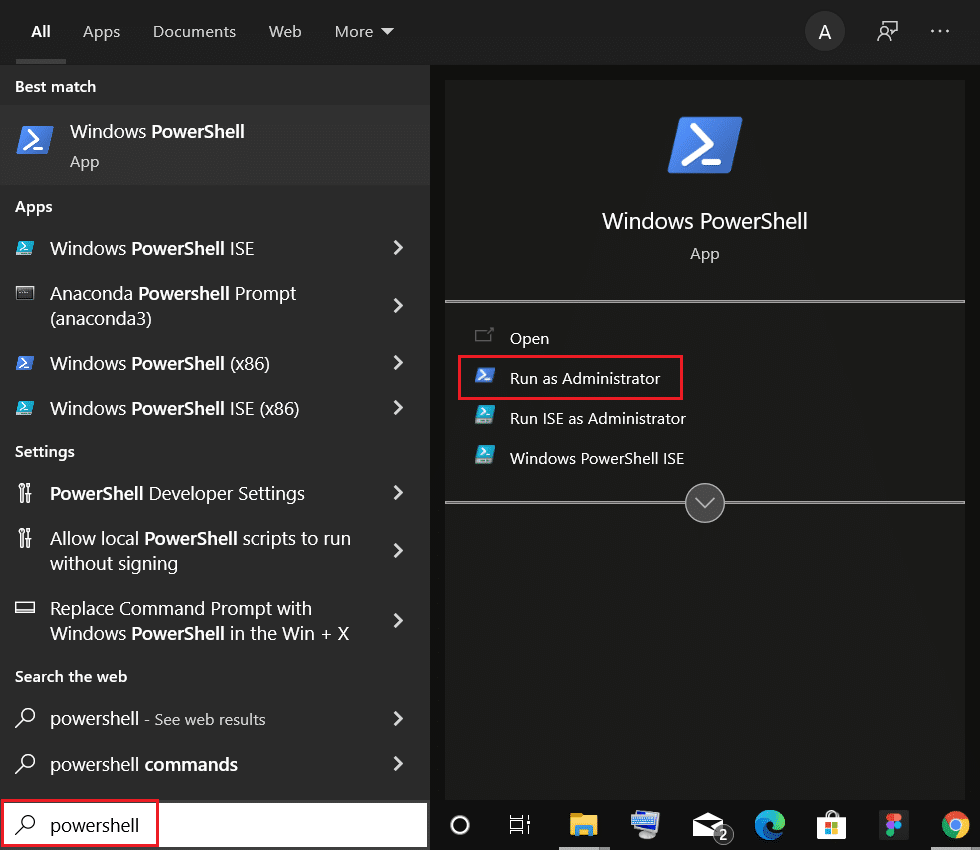
2. اكتب الأمر التالي واضغط على مفتاح Enter .
إزالة العنصر - المسار C: \ Users \ ACER \ Documents \ large_folders -recurse
ملاحظة: قم بتغيير المسار في الأمر أعلاه إلى مسار المجلد الذي تريد حذفه.
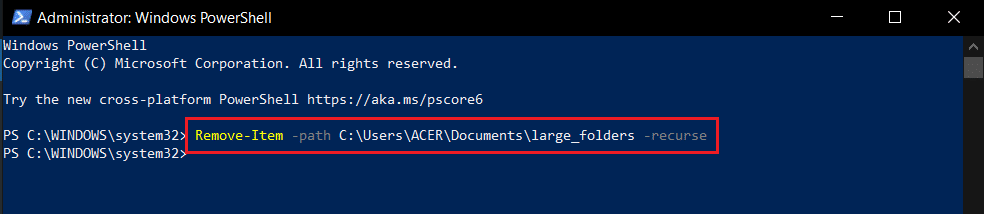
اقرأ أيضًا: كيفية حذف ملفات إعداد Win في نظام التشغيل Windows 10
الطريقة 2: حذف المجلدات والمجلدات الفرعية في موجه الأوامر
وفقًا لوثائق Microsoft الرسمية ، يحذف الأمر del ملفًا واحدًا أو أكثر ويحذف الأمر rmdir دليل الملفات. يمكن أيضًا تشغيل كلا الأمرين في بيئة استرداد Windows. إليك كيفية حذف المجلدات والمجلدات الفرعية في موجه الأوامر:
1. اضغط على مفاتيح Windows + Q لتشغيل شريط البحث .
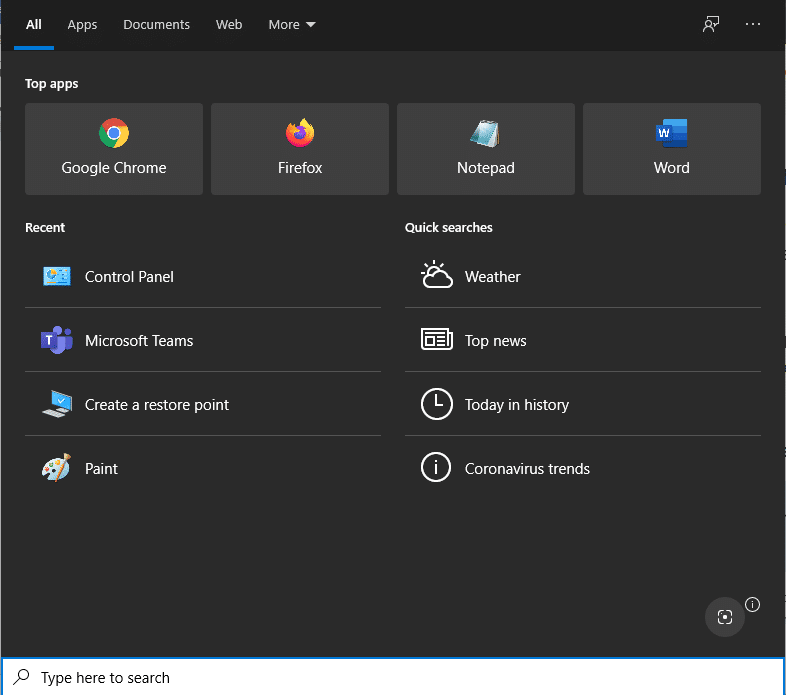
2. اكتب موجه الأوامر وانقر فوق الخيار " تشغيل كمسؤول " في الجزء الأيسر.
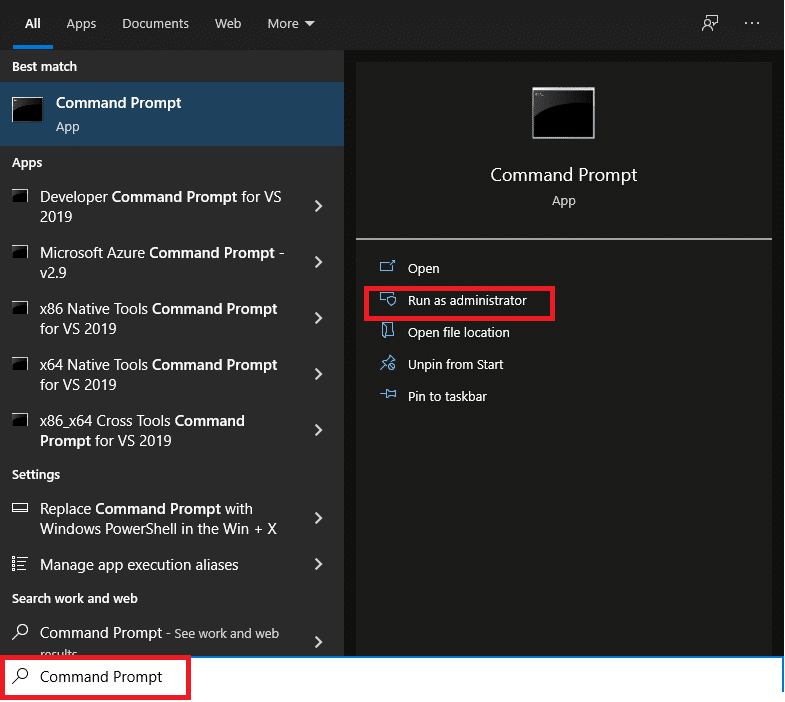
3. انقر فوق " نعم " في النافذة المنبثقة "التحكم في حساب المستخدم" ، إذا طُلب منك ذلك.
4. اكتب cd ومسار المجلد الذي تريد حذفه واضغط على مفتاح Enter .
على سبيل المثال ، cd C: \ Users \ ACER \ Documents \ Adobe كما هو موضح أدناه.
ملاحظة: يمكنك نسخ مسار المجلد من تطبيق File Explorer بحيث لا توجد أخطاء.

5. سيعكس سطر الأوامر الآن مسار المجلد. قم بمراجعته مرة واحدة للتأكد من المسار الذي تم إدخاله لحذف الملفات الصحيحة. ثم اكتب الأمر التالي واضغط على مفتاح Enter للتنفيذ.
del / f / q / s *. * > nul
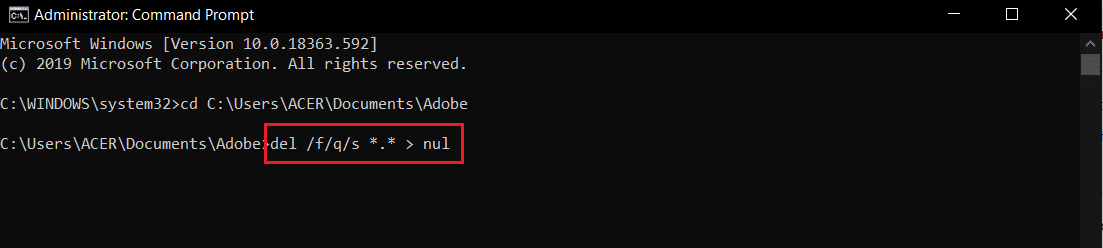
6. اكتب القرص المضغوط. . الأمر للعودة خطوة واحدة في مسار المجلد واضغط على مفتاح الإدخال .
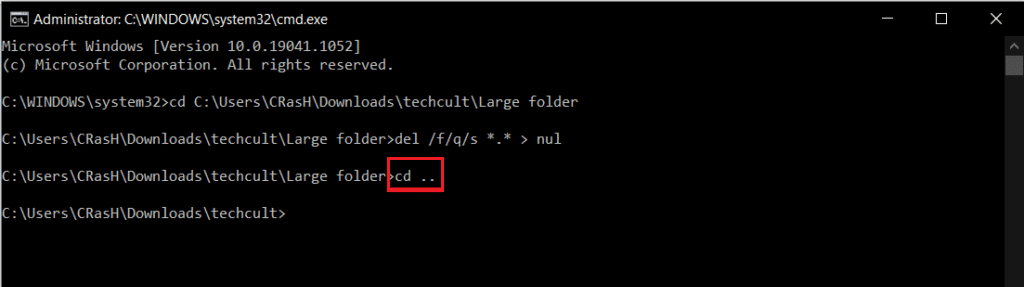
7. اكتب الأمر التالي واضغط على Enter لحذف المجلد المحدد.
rmdir / q / s FOLDER_NAME
غيّر FOLDER_NAME باسم المجلد الذي تريد حذفه.
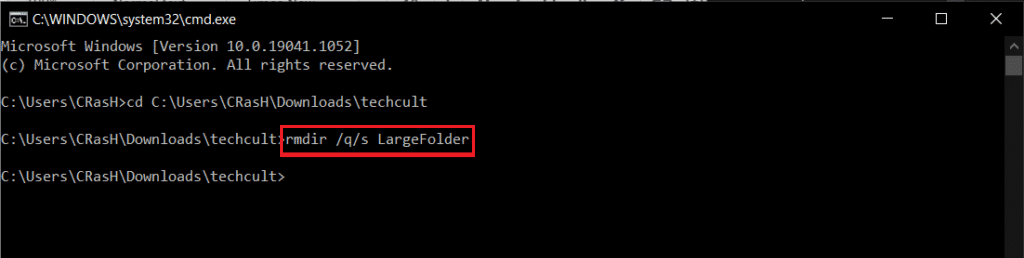
هذه هي طريقة حذف المجلدات الكبيرة والمجلدات الفرعية في موجه الأوامر.
اقرأ أيضًا: كيفية فرض حذف ملف في نظام التشغيل Windows 10
الطريقة الثالثة: إضافة خيار حذف سريع في قائمة السياق
على الرغم من أننا تعلمنا كيفية حذف المجلدات والمجلدات الفرعية في Windows PowerShell أو موجه الأوامر ، يجب تكرار الإجراء لكل مجلد فردي كبير. لتسهيل هذا الأمر بشكل أكبر ، يمكن للمستخدمين إنشاء ملف دفعي للأمر ثم إضافة هذا الأمر إلى قائمة سياق مستكشف الملفات. إنها القائمة التي تظهر بعد النقر بزر الماوس الأيمن فوق ملف / مجلد. سيكون خيار الحذف السريع متاحًا بعد ذلك لكل ملف ومجلد داخل Explorer لتختار من بينها. هذا إجراء طويل ، لذا اتبعه بعناية.

1. اضغط على مفتاحي Windows + Q معًا واكتب notepad. ثم انقر فوق فتح كما هو موضح.
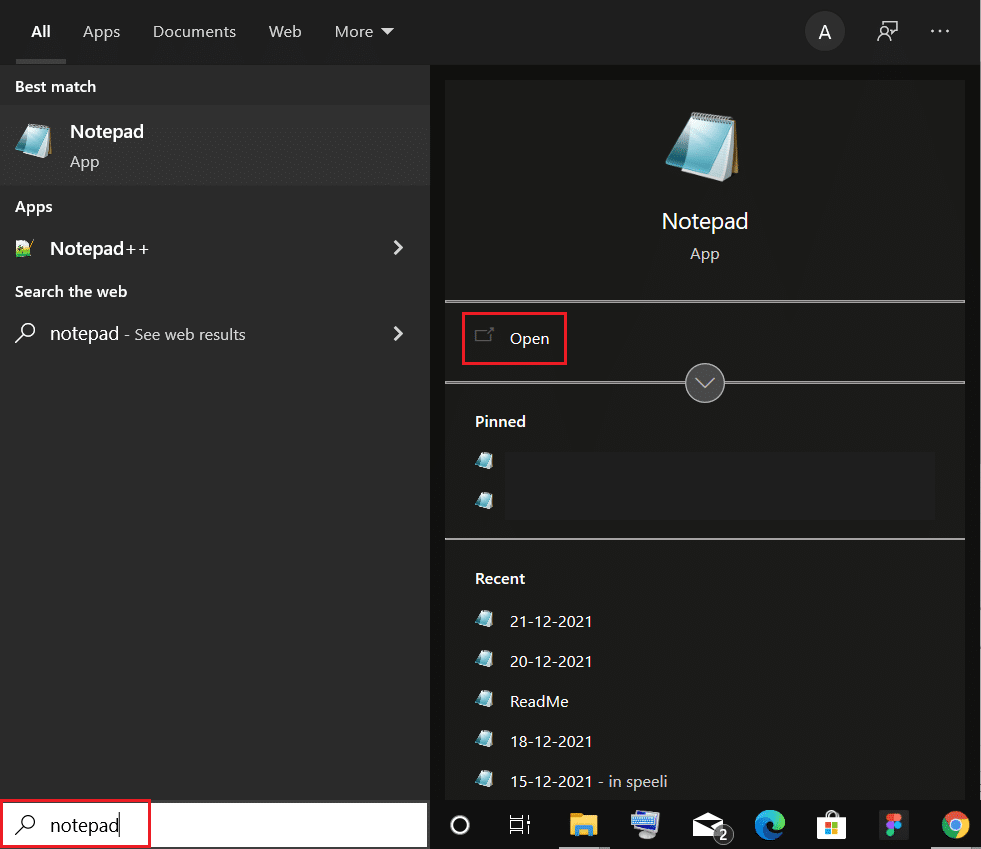
2. انسخ والصق الأسطر المحددة في مستند " المفكرة " بعناية ، كما هو موضح:
@صدى خارج ECHO حذف المجلد:٪ CD٪؟ إيقاف مؤقت تعيين المجلد =٪ CD٪ قرص مضغوط / DEL / F / Q / S "٪ FOLDER٪"> NUL RMDIR / Q / S "٪ FOLDER٪" خروج
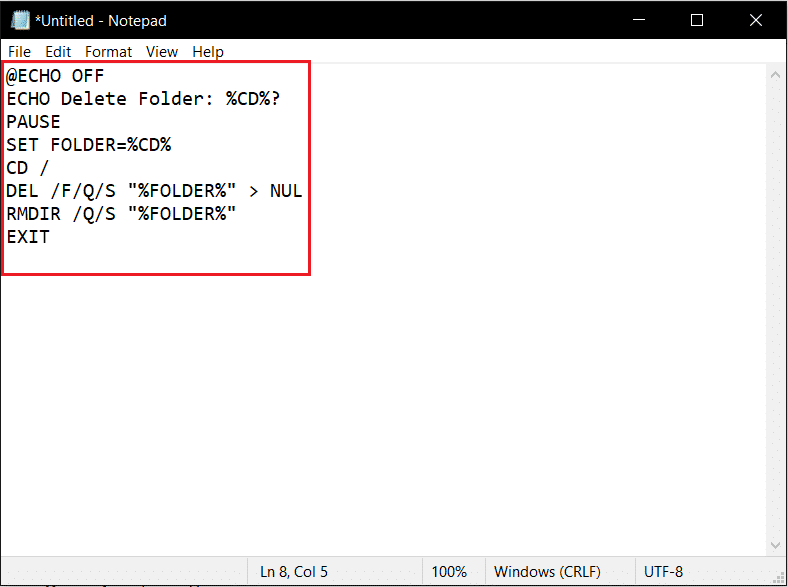
3. انقر فوق الخيار "ملف" من الزاوية اليسرى العليا واختر " حفظ باسم ... " من القائمة.
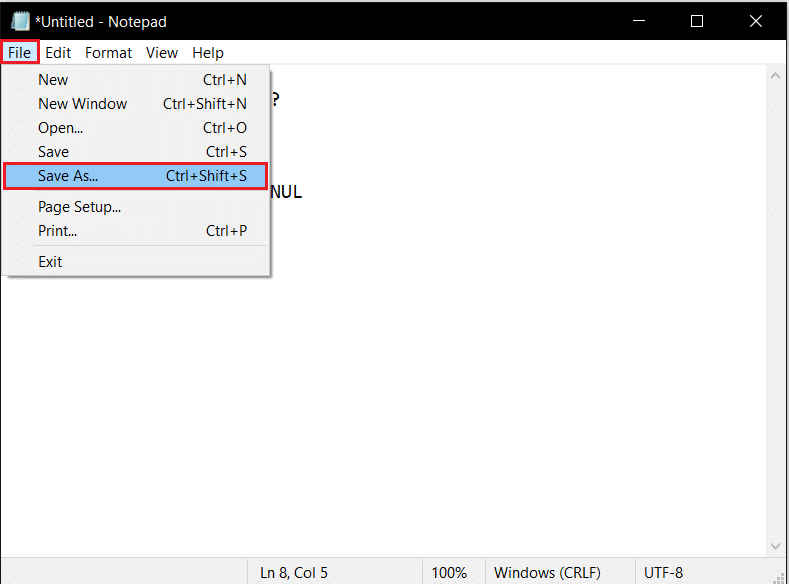
4. اكتب quick_delete.bat كاسم ملف: وانقر فوق الزر حفظ .
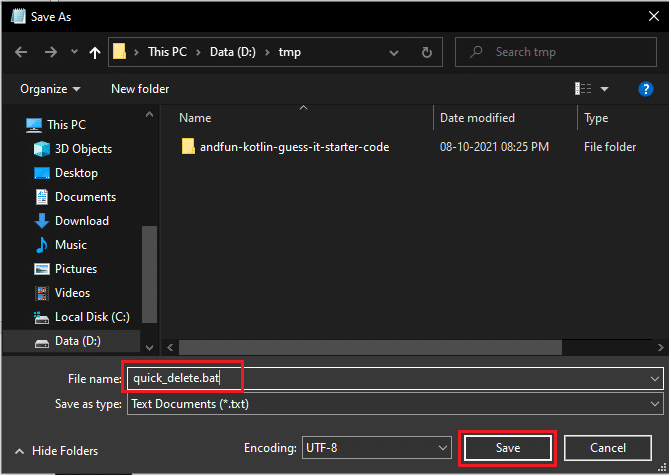
5. انتقل إلى موقع المجلد . انقر بزر الماوس الأيمن فوق ملف quick_delete.bat واختر نسخ يظهر مميزًا.
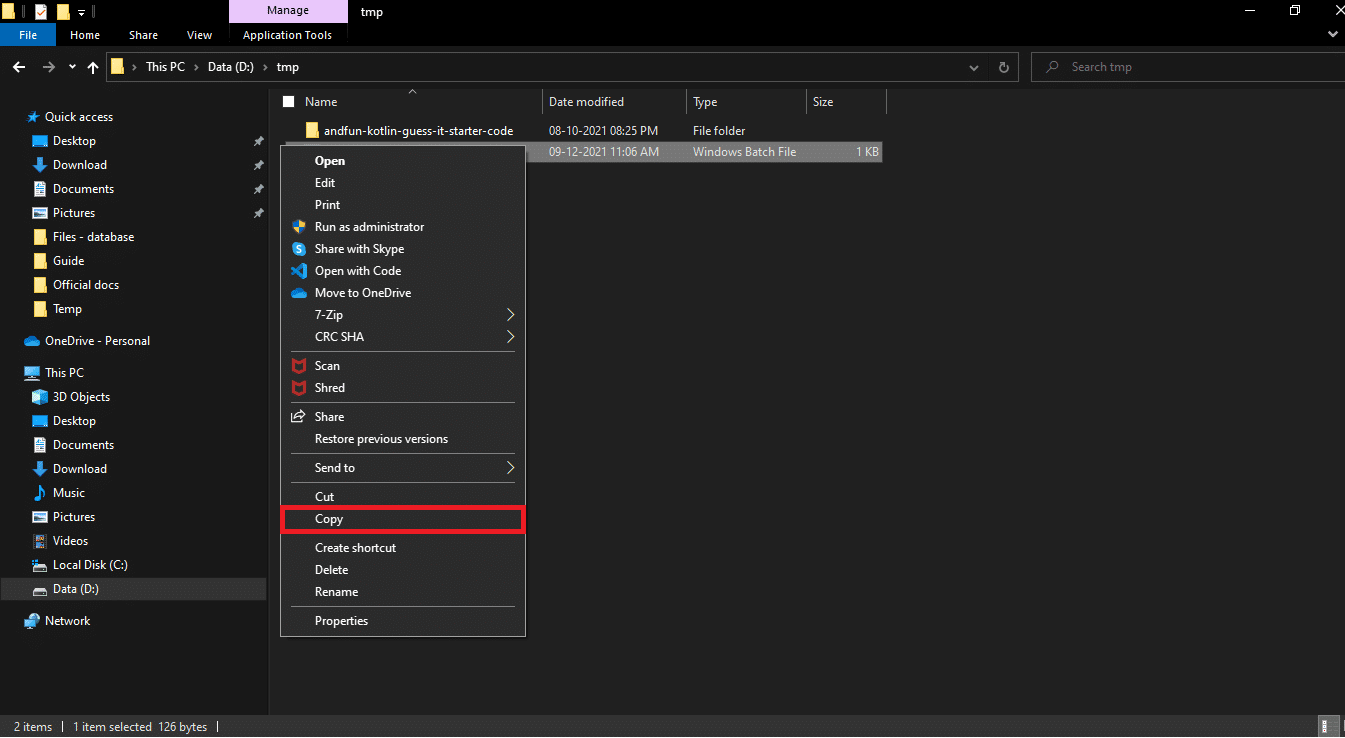
6. انتقل إلى C: \ Windows في File Explorer. اضغط على مفاتيح Ctrl + V للصق ملف quick_delete.bat هنا.
ملاحظة: لإضافة خيار الحذف السريع ، يجب أن يكون ملف quick_delete.bat في مجلد به متغير بيئة PATH خاص به. متغير المسار لمجلد Windows هو ٪ windir٪.
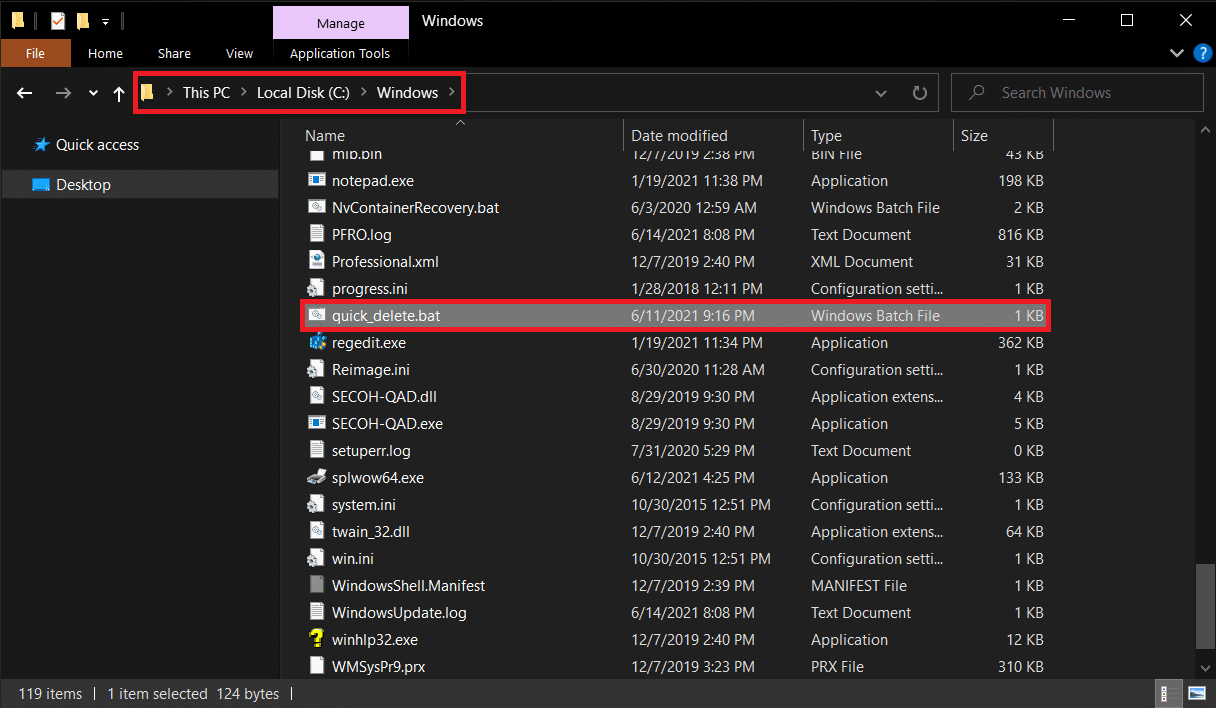
7. اضغط على مفتاحي Windows + R في نفس الوقت لبدء تشغيل مربع الحوار.
8. اكتب regedit واضغط على Enter لفتح محرر التسجيل .
ملاحظة: إذا لم تقم بتسجيل الدخول من حساب مسؤول ، فستتلقى نافذة منبثقة للتحكم في حساب المستخدم تطلب الإذن. انقر فوق " نعم " لمنحه ومتابعة الخطوات التالية لحذف المجلدات والمجلدات الفرعية.
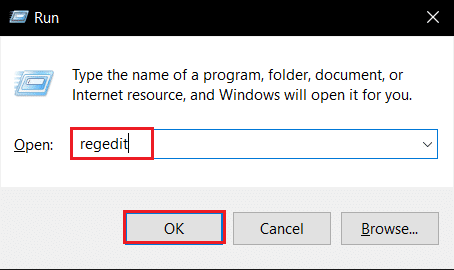
9. انتقل إلى HKEY_CLASSES_ROOT \ Directory \ shell كما هو موضح أدناه.
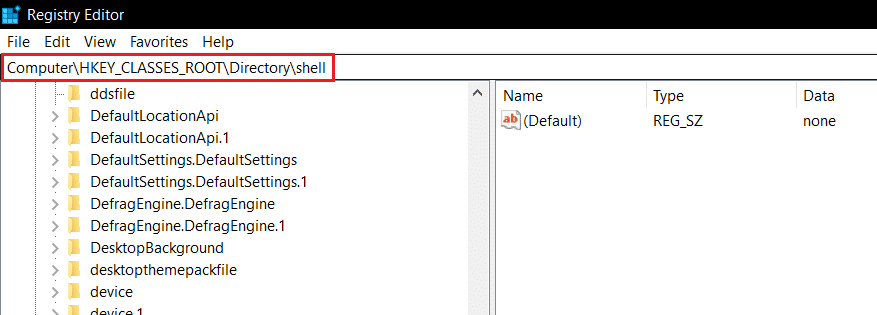
10. انقر بزر الماوس الأيمن فوق مجلد shell . انقر فوق جديد> مفتاح في قائمة السياق. أعد تسمية هذا المفتاح الجديد بحذف سريع .
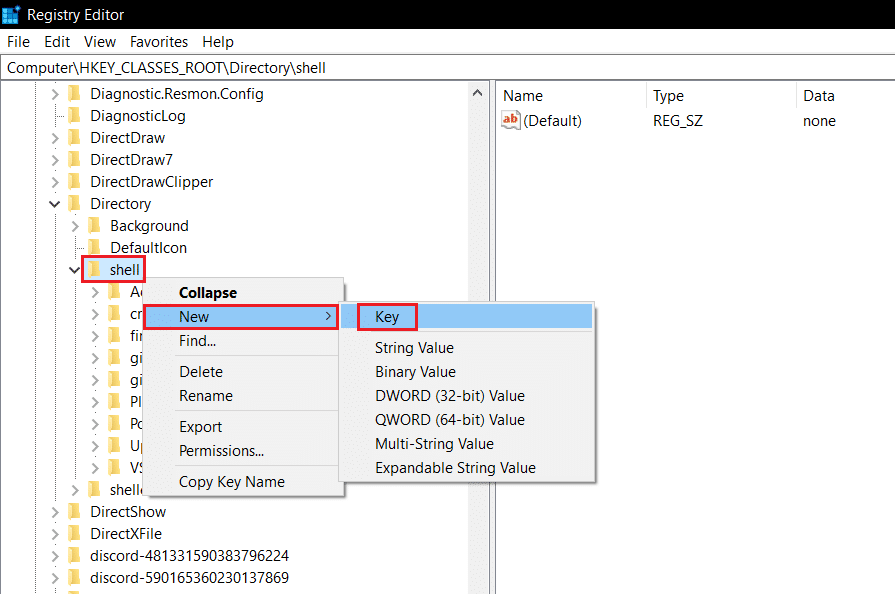
11. انقر بزر الماوس الأيمن على مفتاح الحذف السريع ، وانتقل إلى جديد ، واختر مفتاح من القائمة ، كما هو موضح أدناه.
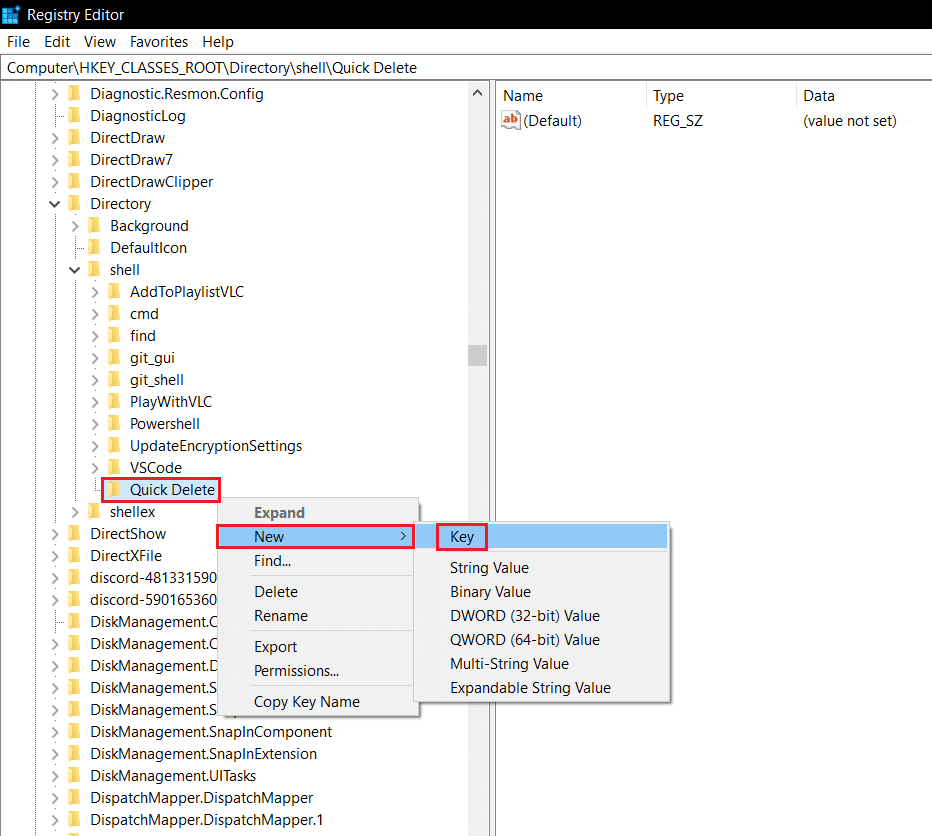
12. إعادة تسمية المفتاح الجديد إلى Command .
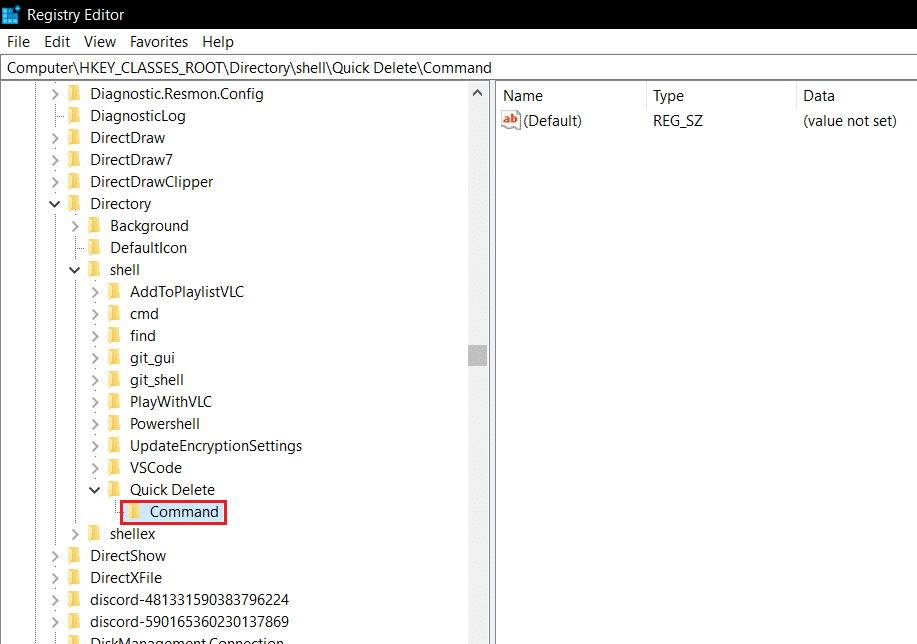
13. في الجزء الأيمن ، انقر نقرًا مزدوجًا فوق الملف (الافتراضي) لفتح نافذة تحرير السلسلة .
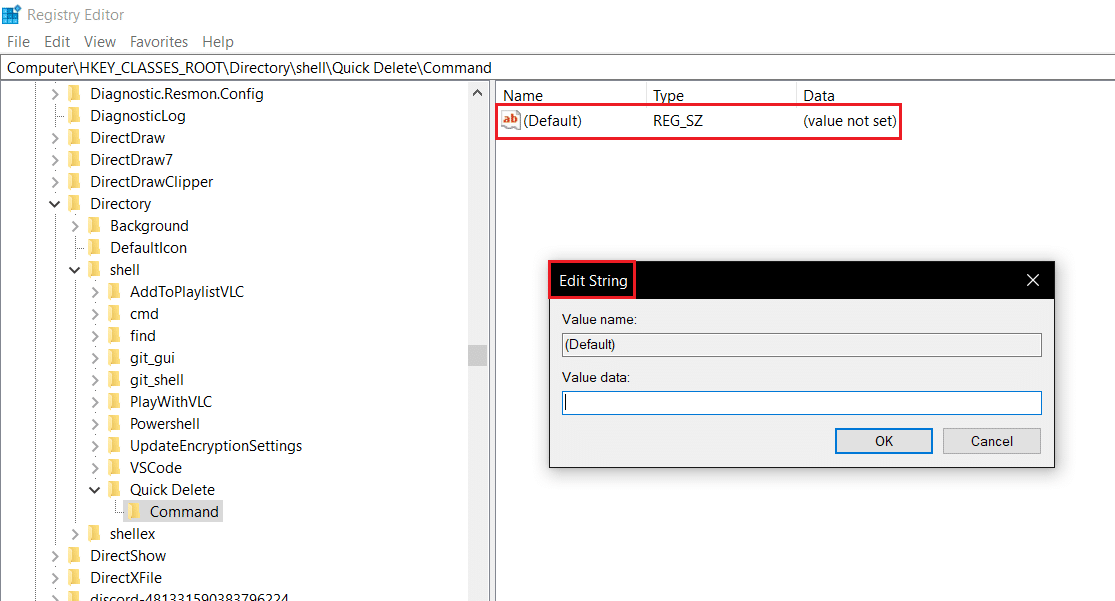
14. اكتب cmd / c “cd٪ 1 && quick_delete.bat” ضمن بيانات القيمة: وانقر فوق موافق
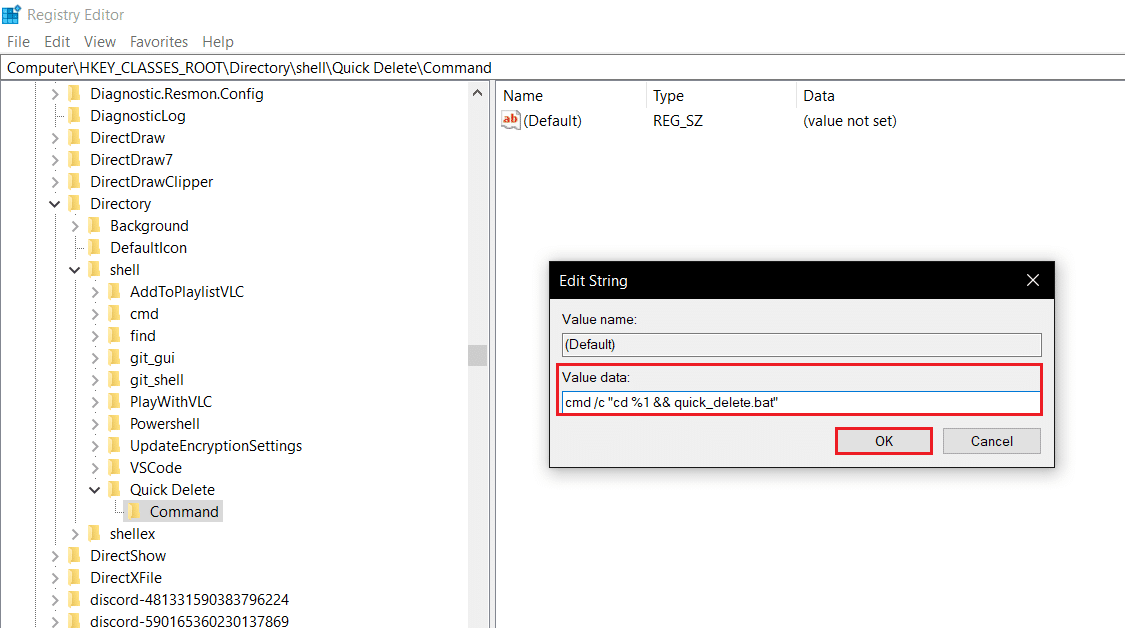
تمت الآن إضافة خيار الحذف السريع إلى قائمة سياق المستكشف.
15. أغلق تطبيق محرر التسجيل وارجع إلى المجلد الذي ترغب في حذفه.
16. انقر بزر الماوس الأيمن فوق المجلد واختر Quick Delete من قائمة السياق ، كما هو موضح.
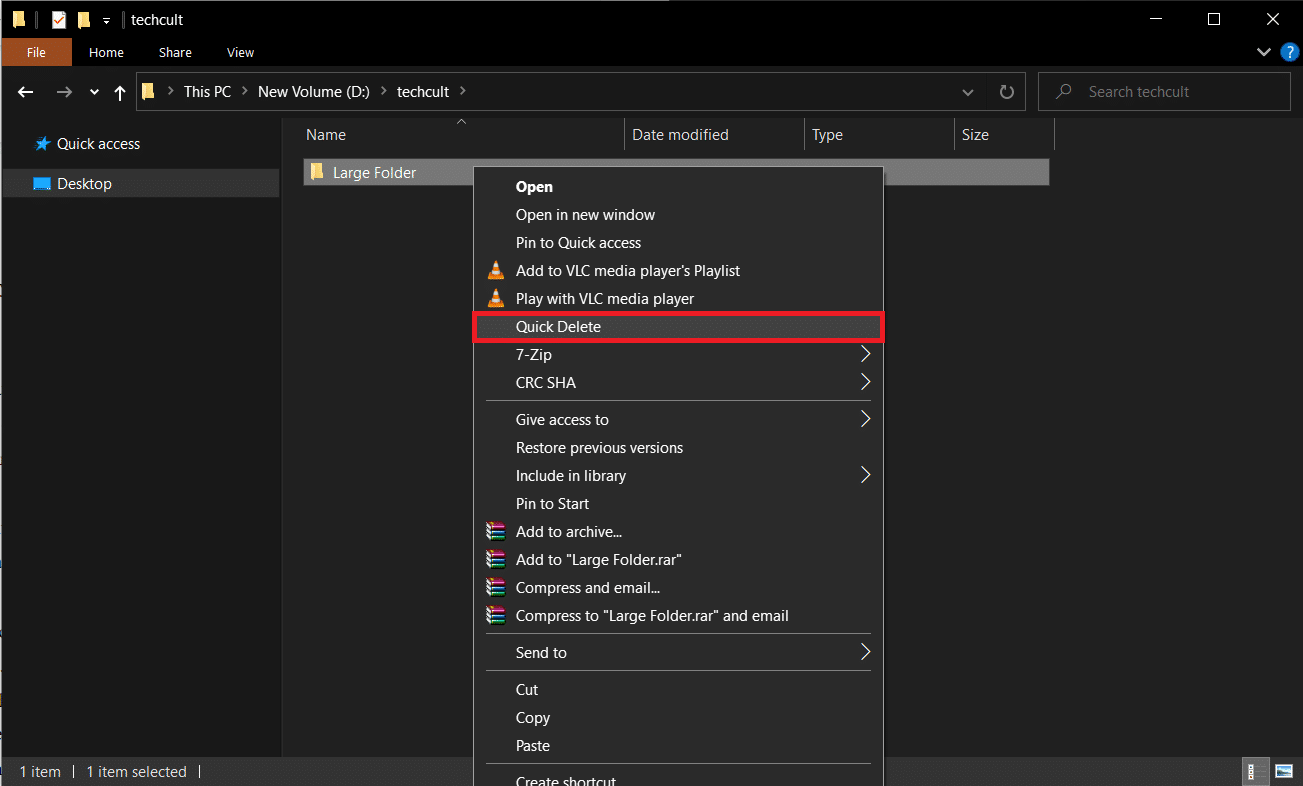
بمجرد تحديد الحذف السريع ، ستظهر نافذة موجه الأوامر تطلب تأكيد الإجراء.
17. تحقق من مسار المجلد واسم المجلد مرة واحدة وانقر فوق أي مفتاح على لوحة المفاتيح لحذف المجلد بسرعة.
ملاحظة: ومع ذلك ، إذا قمت بتحديد المجلد الخطأ عن طريق الخطأ وترغب في إنهاء العملية ، فاضغط على Ctrl + C. سيطلب موجه الأوامر مرة أخرى التأكيد عن طريق عرض الرسالة إنهاء مهمة المجموعة (نعم / لا)؟ اضغط على Y ثم اضغط على Enter لإلغاء عملية الحذف السريع ، كما هو موضح أدناه.

اقرأ أيضًا: كيفية حذف الإدخالات المعطلة في سجل Windows
نصيحة للمحترفين: جدول المعلمات واستخداماتها
| معامل | الوظيفة / الاستخدام |
| /F | يحذف ملفات القراءة فقط بالقوة |
| / ف | لتمكين الوضع الصامت ، لا تحتاج إلى التأكيد لكل عملية حذف |
| /س | ينفذ الأمر على كافة الملفات الموجودة في مجلدات المسار المحدد |
| *. * | يحذف جميع الملفات الموجودة في هذا المجلد |
| نول | يسرع العملية عن طريق تعطيل إخراج وحدة التحكم |
تنفيذ ديل /؟ الأمر لمعرفة المزيد عن نفس الشيء.
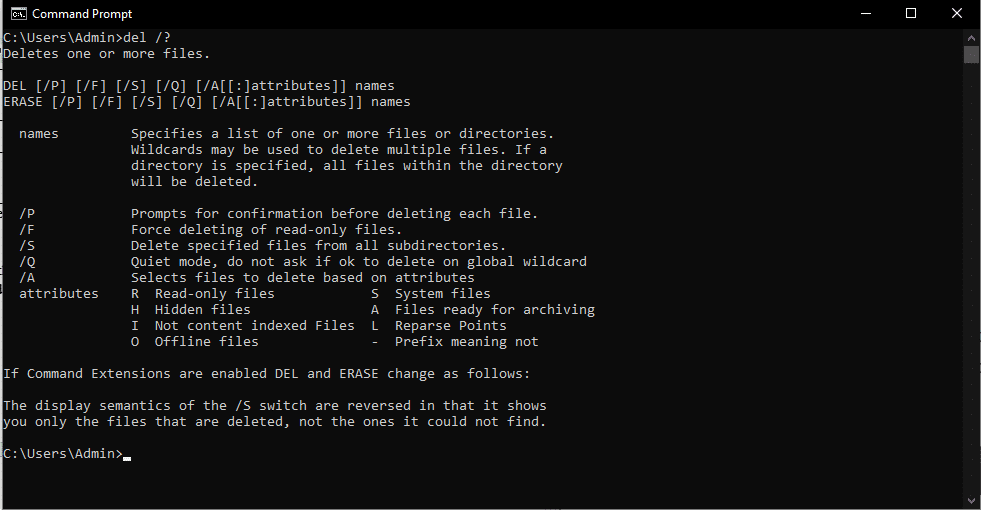
موصى به:
- أين يقوم متجر Microsoft بتثبيت الألعاب؟
- كيفية إصلاح عدم فتح ملفات PDF في Chrome
- كيفية تعطيل أداة مراسل برامج Google
- كيفية إضافة البرنامج المساعد Notepad ++ على نظام التشغيل Windows 10
الطرق المذكورة أعلاه هي أكثر الطرق فعالية لحذف المجلدات الكبيرة في نظام التشغيل Windows 10 . نأمل أن يساعدك هذا الدليل في تعلم كيفية حذف المجلدات والمجلدات الفرعية في PowerShell & Command Prompt . أيضًا ، إذا كان لديك أي استفسارات / تعليقات بخصوص هذه المقالة ، فلا تتردد في تركها في قسم التعليقات.
